RC-4/RC-5の管理ツール「RC-4&5_Conventional(V3.2)」の「温度データ表示画面」
管理ツールの「温度データ表示画面」で利用するデータの流れ
「USB温度データロガー・RC-5本体と管理ツールの記録情報のデータの流れ」の記事では、温度の測定データの流れを中心に解説をしました。
RC-5本体に保存されている温度の測定データを、管理ツールに取り込み、エクセルファイルなどに出力したり、データを管理ツール内に保存したりするデータの流れの解説をしました。
そのデータの流れの中心には「温度データ表示画面」が一番重要な仕組みとして提供されています。
この記事では、管理ツール「RC-4&5_Conventional(V3.2)」の中にある「温度データ表示画面」を中心に解説をしていきます。
【温度データ表示画面】
また、他の記事は、基本的に実際に温度データロガー・RC-4/RC-5を購入し、利用している方に向けて使い方のマニュアルとしての使われ方を想定しています。
ですが、この記事では、これから購入を検討している方が、どのようなデータを取得できるのか、必要としているデータが取得できるのか、それを確認してもらうこともできるような記事になるよう意識して解説しています。
管理ツールの「温度データ表示画面」とは?
詳しくは「USB温度データロガー・RC-5本体と管理ツールの記録情報のデータの流れ」を見ていただきたいと思いますが、RC-5本体に保存されている温度データを管理ツールに取り込むと、データは「管理ツール・データ一時保存領域」に保存され、そのデータが「温度データ表示画面」が表示されます。
そして、表示されている画面の温度データ(管理ツール・データ一時保持領域にある温度データ)を「Export To EXCEL」「Export To PDF」「Export To Word」「Export To Txt」「Print」「Sendmail」の各ボタンをクリックすることで、エクセルファイルや PDFファイルとして出力することができたり、印刷をしたり、メールに添付してデータを送信したりすることができるようになっています。
また、「Save Data」をクリックすると、「管理ツール・データ保存領域」に保存することができますが、保存されるデータは、「温度データ表示画面」に表示されている「管理ツール・データ一時保持領域」の温度データになります。
「Sendmail」をクリックすると、「温度データ表示画面」に表示されている温度の測定データを基に、エクセルファイルや PDFファイルを生成し、それらをメールに添付して送信することができます。
メールの送信条件などの設定も必要ですので、「Sendmail」に関しては下記の記事を参照してください。
USB温度データロガー RC-5/RC-4で測定したデータをメールで送信する機能解説
管理ツールの「温度データ表示画面」の画面の種類
管理ツールに取り込んだ温度の測定データを表示する「温度データ表示画面」ですが、表示される画面は 3種類あります。
Curve Graph(折れ線グラフ)
Data Table(温度の一覧表)
Report(本体の情報と温度グラフのレポート)
の 3種類です。
温度データ表示画面・Curve Graph(折れ線グラフ)
下記の画面のように、温度の折れ線グラフが表示されます。
画面の下部には、測定した温度に関する情報が一覧表示されます。
温度データ表示画面・Data Table(温度の一覧表)
温度データ表示画面・Report(本体の情報と温度グラフのレポート)
下記の画面のように、RC-5/RC-4の本体の情報と、温度のグラフの情報をまとめたレポートとして表示されます。
レポートとしてまとめた画像になりますので、このままの情報で問題なければ一番楽にレポートを作る方法になるであろうと思います。
管理ツールの「温度データ表示画面」から各種データを出力する
「Export To EXCEL」「Print」「Sendmail」などの各ボタンが、「温度データ表示画面」に表示されている温度データを基に処理が行われるかが分かったところで、実際にどのような形式でデータが出力されるのかを見ていきましょう。
実際に出力されるデータのサンプルは下記から一式ダウンロードできます。
RC-4/RC-5の管理ツールから出力されるファイルのサンプル一式
ちなみに、「Export To EXCEL」「Export To PDF」「Export To Word」「Export To Txt」ボタンをクリックすると、エクセル、PDF、Word、テキストと決まったフォーマットで出力されます。
「温度データ表示画面」で「Curve Graph(折れ線グラフ)」「Data Table(温度の一覧表)」「Report(本体の情報と温度グラフのレポート)」のいずれの画面が出ていても同じ状態のファイルが出力されます。
ですが、「Print」の場合は、「温度データ表示画面」に表示されている「Curve Graph(折れ線グラフ)」「Data Table(温度の一覧表)」「Report(本体の情報と温度グラフのレポート)」をそのまま印刷するための処理になりますので、「Curve Graph(折れ線グラフ)」を印刷したい場合は「Curve Graph(折れ線グラフ)」の画面を出してから「Print」ボタンをクリックします。
「Export To EXCEL」で出力されるエクセルファイル
「Export To EXCEL」ボタンをクリックすると、温度データは EXCELファイル形式で出力されます。
出力されたエクセルファイルには「Sheet0」「Sheet1」の 2シート生成されています。
【Sheet0】
【Sheet1】
一般的には、エクセルデータとして出力したデータを元に、オリジナルのレポートなどを生成すると思いますので、「Sheet0」のシートだけあればよさそうな感じもします。
「Sheet1」は、エクセルのグラフ機能を使用してグラフが生成されているのではなく、管理ツール内で生成したグラフを貼っているだけです。
「Export To PDF」で出力される PDFファイル
「Export To PDF」ボタンをクリックすると、温度データは PDFファイル形式で出力されます。
【1ページ目】
【2ページ目以降】
「Export To Word」で出力される Wordファイル
「Export To Word」ボタンをクリックすると、温度データは Wordファイル形式で出力されます。
「Export To Txt」で出力されるテキストファイル
「Export To Txt」ボタンをクリックすると、温度データは テキストファイル形式で出力されます。
私の環境でテキストファイルに出力した場合は、正しく文字コードを処理できない文字が混入していました。
文字コードを手動で指定すると表示さる場合もあり、また、それでも表示されない文字もありますが、表示されていなくても問題なさそうな文字のような感じもしますので、そのまま利用しても問題ないであろうとは思いますが、できれば使用を避けたい、という気にはなります。
「Print」で出力される「Curve Graph(折れ線グラフ)」
「Curve Graph(折れ線グラフ)」を表示した状態で「Print」ボタンをクリックすると、「Curve Graph(折れ線グラフ)」が印刷されます。
紙一杯に印刷するためにグラフは紙が横向きになるように印刷されます。
「Print」で出力される「Data Table(温度の一覧表)」
「Data Table(温度の一覧表)」を表示した状態で「Print」ボタンをクリックすると、「Data Table(温度の一覧表)」が印刷されます。
「Print」で出力される「Report(本体の情報と温度グラフのレポート)」
「Report(本体の情報と温度グラフのレポート)」を表示した状態で「Print」ボタンをクリックすると、「Report(本体の情報と温度グラフのレポート)」が印刷されます。
RC-4/RC-5の管理ツール「RC-4&5_Conventional(V3.2)」の「温度データ表示画面」のまとめ
RC-4/RC-5の管理ツール「RC-4&5_Conventional(V3.2)」で、温度の測定データの管理は、「温度データ表示画面」を中心に行われます。
「温度データ表示画面」に表示されている測定データは、「管理ツール・データ一時保持領域」にありますが、このイメージを理解できると、そのあとのエクセルファイル、PDFファイルに出力したり、印刷したりする流れも理解しやすくなると思います。
また、この記事では、実際に取得できるデータを、エクセルや PDFファイルとして出力したもの、印刷した際のイメージの PDFなどをダウンロードできるようにしていますので、購入することを検討している方は、取得できるデータの形式がどのようなものなのか、必要としているデータが取得できるのか、そのあたりをじっくりと確認してください。


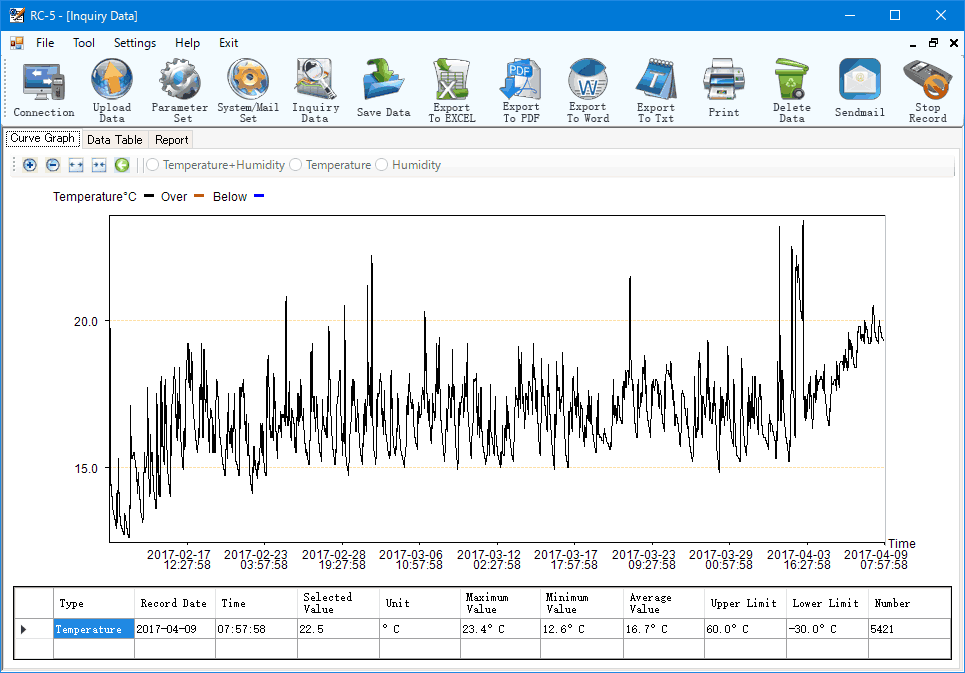


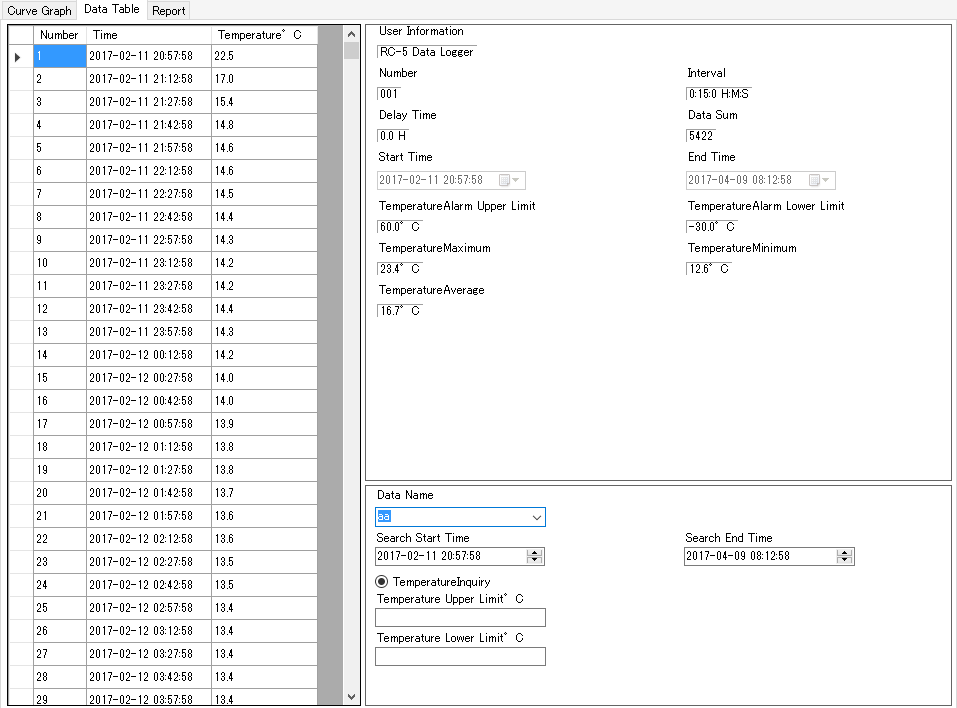
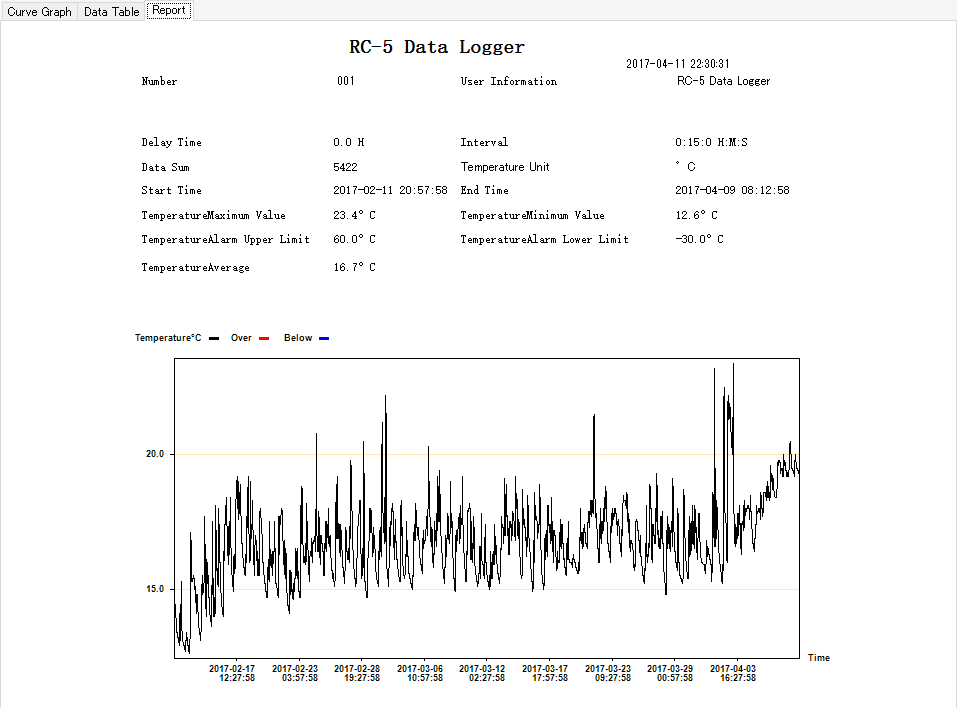
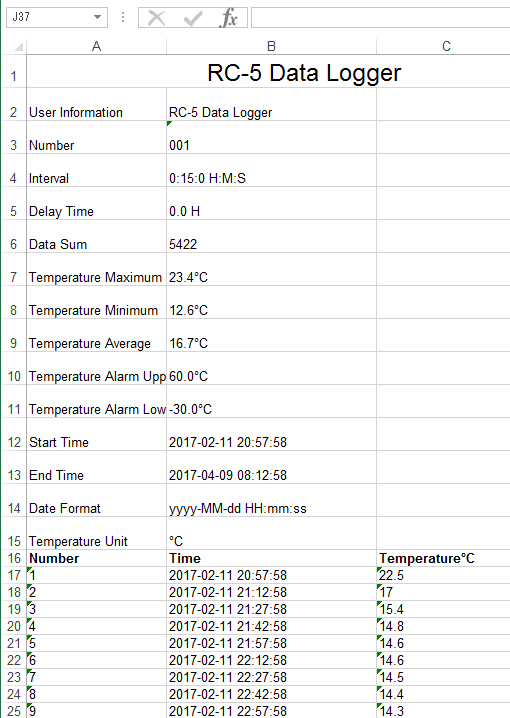

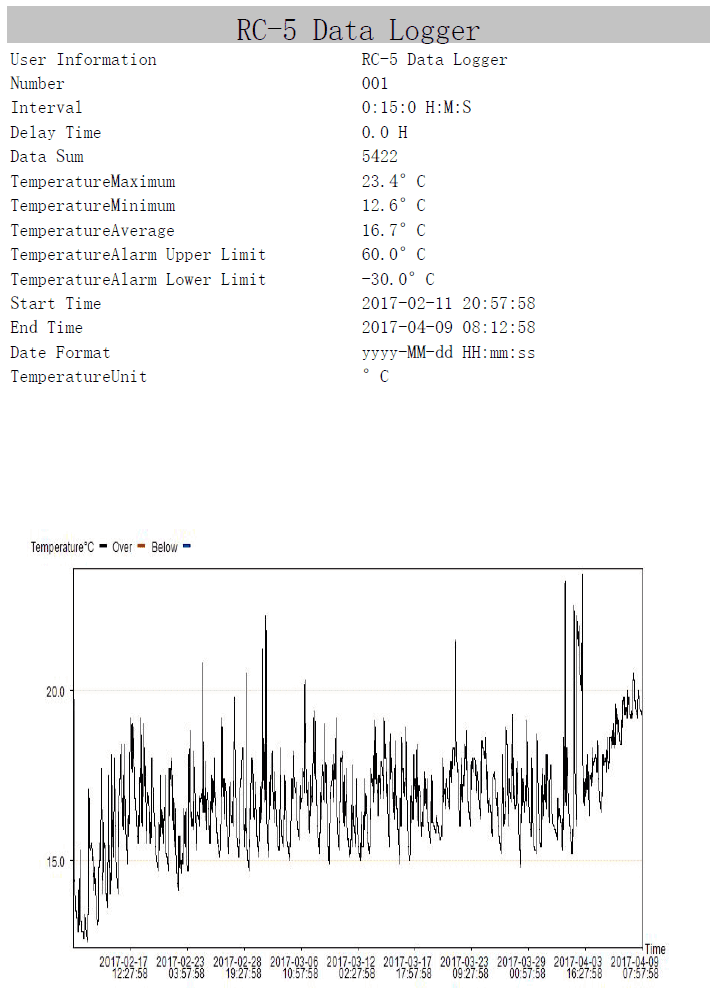
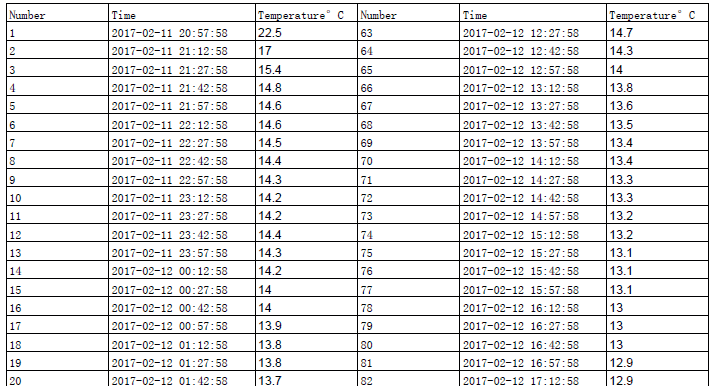

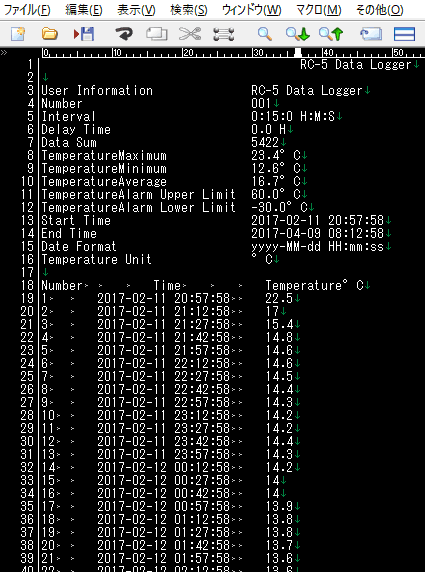
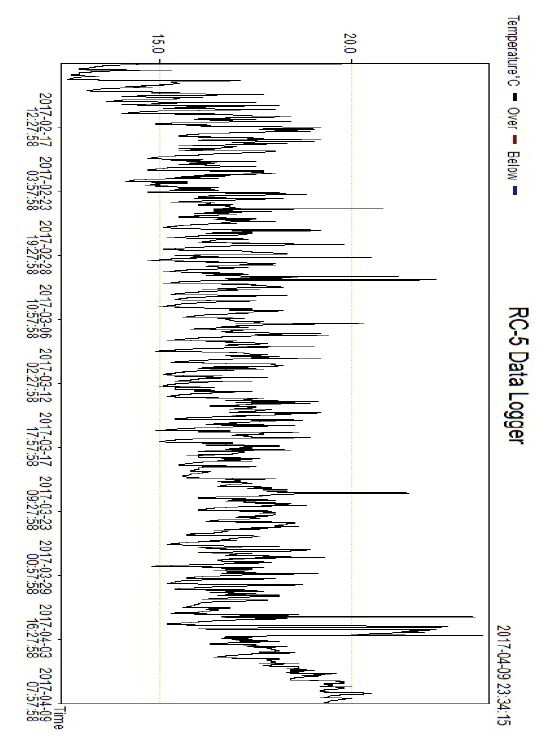
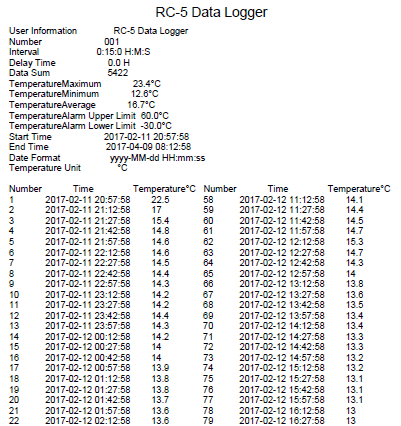



コメント
お世話になります。
いつも参考にさせていただいております。
1つ質問させてください。
私は土木管理の仕事をしているのですが、コンクリート打設後の硬化温度管理に「RC-4HC]を購入いたしました。
初期設定を当HP通りにしまして、今回、初めてデータをPCに抜き取ったのですが、測定結果が1140回で止まっています。
測定間隔は1時間ピッチとしています記録期間は666Dとなっており、最低でも1年間は持つはずなのですが、実際は1ヶ月ちょっとで計測が終了しています。
これは何故でしょうか?
出ていないだけで本体にはまだデータが残っていてそれを呼びだす方法があるのでしょうか。
もちろん本体でストップできない仕様にしてあります。
抜き出したエクセルデータによると計測は10月7日開始、endtimeが11月24日となっており、PCでデータを抜き出した現在が12月1日です。
もし、何かしら勝手に計測が止まっている原因が分かればご教示ください。
お忙しいところ長文失礼しました。
ご査収のほど、よろしくお願いします。
以上です。
タカハシ ユウイチロウさま、コメントありがとうございます。
ご連絡の件ですが、原因は分からないですね。
正常であれば、途中で止まることもないと思いますし、取り出せるデータも途中までしか表示されないと言うことはないと思います。
問題の切り分けとして、何度か使ってみて、今回だけなのか、毎回 1140回程度で止まるのか、毎回 1ヶ月半ほどで止まるのか、その辺りが分かれば問題解決に近付くのではないでしょうか。
毎回同じ様に止まるのであれば、何か設定にミスがあるか、ハードウェアの故障を疑うところではないかと思います。